2022-03-15 14:40:54 标签: Win11 Win11电脑键盘启动 Win11电脑键盘启动方法
键盘作为电脑的必备硬件设备之一,键盘主要的作用就是输入文字以及有些快捷程序的启动设置,但是有部分电脑需要启动键盘设置才能进行使用,就比如华硕主板的电脑,需要先进入BIOS设置键盘开机,才能链接键盘进行下一步的操作,还有很多小伙伴不知道这个具体要怎么设置,接下来小编就为大家带来详细的教程,有需要的小伙伴不要错过了哦。
Win11电脑键盘启动的方法
首先,要支持键盘开机,一定是PS2键盘!!
目前华硕BIOS,不支持USB键盘开机
没有连接PS2的键盘,BIOS下是看不到从键盘开机的选项
1、电脑开机,在出现华硕logo的时候,连续按Del或F2进入BIOS,普通主板默认进入主板的EZ(简易) 模式,需要按F7切换到高级模式,ROG系列主板默认进入BIOS的高级模式(BIOS可以设置中文简体语言);

2、依次点击高级,高级电源管理(APM);
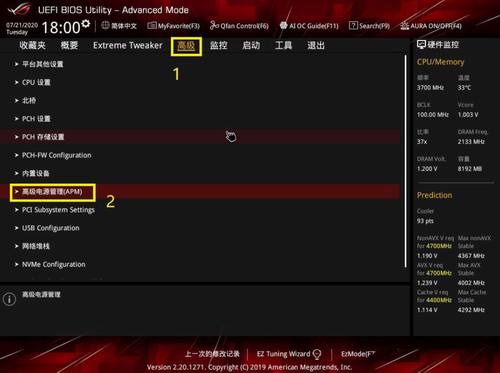
3、找到由PS/2 键盘唤醒选项;
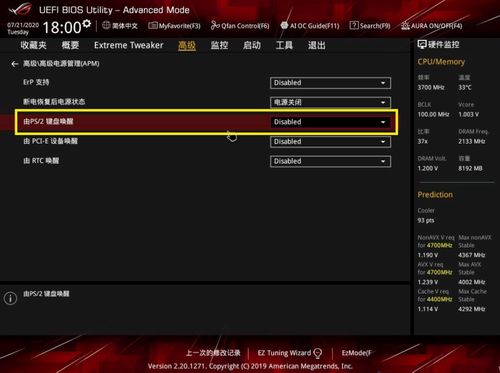
4、PS/2 键盘唤醒选项,默认Disabled(关闭) ,点击那个向下的小箭头之后,可以看到有三个不同的选项,分别是按空格键开机、按组合键Ctrl+Esc开机,以及按电源键开机,大家选择自己所需的开机方式即可;
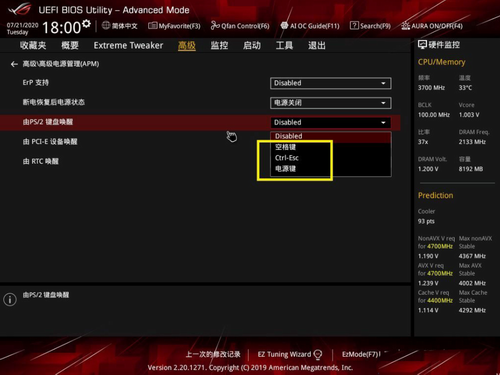
以上就是小编为大家带来的Win11电脑键盘启动的方法的全部内容,希望大家能喜欢。
上一篇:Win10新开始菜单开启教程
下一篇:苹果电脑连接打印机的方法